Googleカレンダーのカレンダーは削除することができます。
いくつかカレンダーを作成して不要になったカレンダーは削除してしまいましょう!
今回は、Googleカレンダーから任意のカレンダーを完全に削除する方法を紹介します!
Googleカレンダーからカレンダーを削除する
Googleカレンダーはいくつもカレンダーを追加作成でき、また削除することもできます。
「完全削除」と「表示を削除」
Googleカレンダーの削除は、単に「表示を消すだけの削除」と「完全に削除」の2種類の方法があります。
「表示を消すだけの削除」はGoogleカレンダーからは表示されませんが、データは残っています。共有カレンダーの場合は消した人は見ることはできませんが、他の人は引き続き見ることができます。
「完全に削除」は文字通り完全に削除するため、削除したら一切見ることができなくなります。共有している場合も全員が見ることができなくなります。
今回はこの「完全削除」の方法を紹介します!
削除するときは共有カレンダーに注意
Googleカレンダーを削除するともちろん予定は削除されます。
注意点として、Googleカレンダーを共有している場合、共有している人も削除したカレンダーを見ることができなくなります。
カレンダーを共有している人は共有者に確認してから削除したほうが安全ですね。
Googleカレンダーからカレンダーを削除する(完全削除)
それではさっそく、Googleカレンダーからカレンダーを削除していきましょう!
次は完全削除の方法です。この「サークルカレンダー」を削除します。
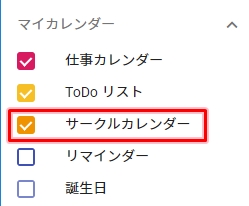
Googleカレンダーの右上にある歯車マークのアイコン「設定メニュー」をおします。

「設定」をおします。
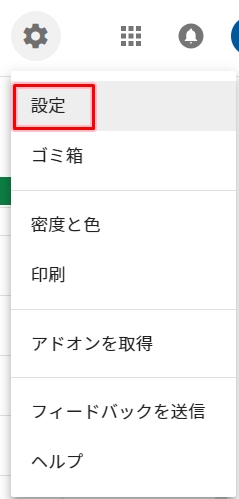
左サイドバーにの「マイカレンダーの設定」にカレンダーの一覧が表示されるので、その中から削除するカレンダーをおします。
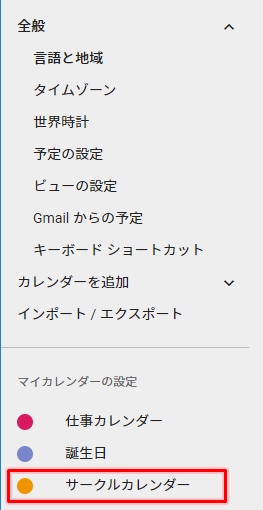
カレンダーのメニューから「カレンダーの削除」をおし、右に表示される「削除」をおします。
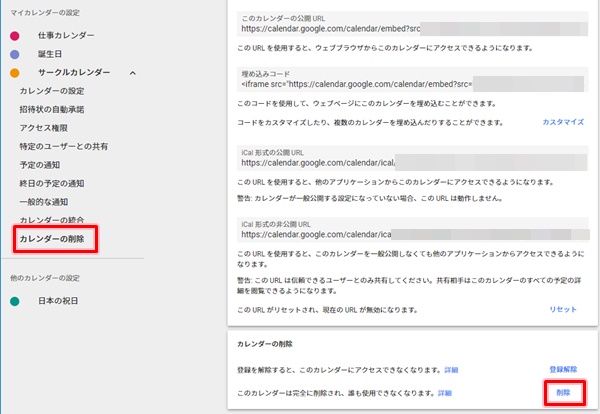
削除する際、確認が表示されます。カレンダーを共有している場合も消えてしまいます。OKであれば、「完全に削除」をおします。
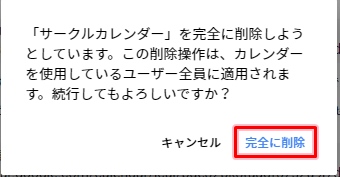
これで、Googleカレンダーから任意のカレンダーを削除することができました。マイカレンダーを確認すると、先ほど削除した「サークルカレンダー」は削除されましたね。
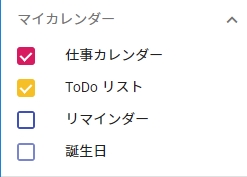
この方法でGoogleカレンダーからカレンダーを削除した場合、カレンダーをもとに戻すことはできないので、注意してください!
以上、Googleカレンダーからカレンダーを削除する方法でした。
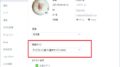
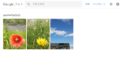
コメント